Adakah anda sedang mencari permainan PowerPoint yang menawan dan interaktif untuk menyemarakkan aktiviti kelas atau malam permainan anda? Bayangkan membawa sepotong pengalaman rancangan permainan popular “Feud Keluarga” ke perhimpunan keluarga atau bilik darjah anda menggunakan PowerPoint. Berapa banyak keseronokan bunyi itu?
Dengan tutorial langkah demi langkah yang mudah diikuti dan templat PowerPoint Feud Keluarga yang boleh dimuat turun percuma di bawah, anda boleh mengubah sebarang sesi permainan atau persembahan yang kurang memberangsangkan menjadi pengalaman permainan yang tidak dapat dilupakan. Pengalaman ini datang lengkap dengan kuiz interaktif, papan pendahulu, dan alat gamifikasi. Intipati sebenar permainan ini tidak terletak pada hadiah wang tunai dan ganjaran yang mungkin anda terima, tetapi dalam ketawa dan keseronokan yang boleh anda buat. Templat PowerPoint Feud Keluarga kami menjamin perkara itu.
Adakah anda bersedia untuk meningkatkan sesi permainan anda ke peringkat seterusnya? Mari kita selami dunia Feud Keluarga dan lepaskan keseronokan!
Apa itu Feud Keluarga?

“Family Feud” adalah rancangan permainan televisyen popular yang dicipta oleh Mark Goodson pada tahun 1976 yang melibatkan dua keluarga (biasanya diwakili oleh lima ahli setiap satu) bersaing antara satu sama lain untuk meneka jawapan yang paling popular untuk senarai soalan tinjauan. Rancangan ini kini dihoskan oleh Steve Harvey, seorang pengacara TV dan pelawak Amerika yang popular.
Soalan tinjauan yang ditimbulkan dalam permainan sebelum ini diberikan kepada sekumpulan 100 individu. Mereka biasanya mempunyai banyak jawapan yang mungkin, dan boleh dibentangkan dalam format pelbagai pilihan atau mengisi soalan kosong.
Memahami Mekanik Permainan Feud Keluarga
Pertunjukan ini terdiri daripada 5 pusingan. Pusingan permainan bermula dengan soalan “bersemuka” yang dimainkan oleh seorang wakil dari setiap keluarga. Tuan rumah membentangkan soalan tinjauan, misalnya, “Apakah item yang paling biasa orang sering lupa untuk mengemas ketika bercuti?” Tersembunyi di papan adalah beberapa respons, disenaraikan mengikut populariti mereka dalam tinjauan.
Peserta yang mula-mula memberikan jawapan, dan jika tindak balas mereka menjadi yang paling popular, keluarga mereka memenangi muka dengan serta-merta. Sebaliknya, jika jawapan lawan berada di kedudukan yang lebih tinggi, keluarga mereka memenangi muka. Apabila kedua-dua peserta tidak meneka jawapan yang sah, baki lapan peserta bergilir-gilir bertindak balas sehingga respons yang betul muncul. Keluarga yang menang boleh memilih untuk memainkan soalan atau lulus kawalan, dan jika mereka memilih untuk bermain, mereka bekerjasama untuk meneka baki jawapan yang tidak didedahkan di papan, bergilir-gilir memberikan respons.
Jawapan yang salah atau tidak bertindak balas menyebabkan mogok, dengan tiga serangan yang membolehkan lawan “mencuri” mata dengan meneka jawapan yang tinggal. Sekiranya percubaan mencuri gagal, keluarga yang mengawal menyimpan mata.
Bilangan mata yang diberikan biasanya sesuai dengan bilangan orang yang bertindak balas dengan jawapan tinjauan. Pasukan pertama yang melepasi ambang mata yang telah ditetapkan, selalunya 300 mata, memenangi permainan.
Wang Pantas Pusingan
Keluarga yang menang berjaya ke pusingan akhir, yang dikenali sebagai “Wang Pantas“. Dalam pusingan bonus ini, seorang peserta berada di atas pentas dengan tuan rumah, manakala yang lain adalah backstage, tidak dapat mendengar pusingan awal. Peserta pertama menjawab lima soalan tinjauan pantas dengan had masa. Kemudian, peserta kedua menghadapi soalan yang sama dengan had masa yang lebih lama dan mesti mengelak daripada menduplikasi jawapan peserta pertama. Jika skor gabungan kedua-dua ahli pasukan adalah 200 mata atau lebih, mereka memenangi hadiah wang tunai.
Faedah Bermain Feud Keluarga
- Bangunan Pasukan: Permainan ini menggalakkan kerja berpasukan dan penyelesaian masalah kolaboratif, memupuk penglibatan dan keakraban.
- Pembelajaran yang menyeronokkan: Format permainan yang menghiburkan menjadikan pembelajaran lebih menyeronokkan dan tidak dapat dilupakan, menggalakkan pemahaman dan pengekalan yang lebih baik.
- Pertandingan Persahabatan: Persaingan yang sihat sedikit menyemarakkan dan mendorong semua orang untuk melakukan yang terbaik, sama ada dalam suasana keluarga atau bilik darjah.
- Pemikiran Kritis dan Kemahiran Membaca Orang: Pemain menganalisis soalan, meramalkan respons yang paling popular berdasarkan pemahaman mereka tentang orang.
- Perkataan Galore: Pendedahan kepada pelbagai perkataan dan konsep baru, memperkayakan perbendaharaan kata peserta.
- Fleksibiliti: Dan mungkin yang terbaik di antara semua, Family Feud adalah permainan yang sangat serba boleh yang dapat disesuaikan untuk pelbagai topik, majlis, dan kumpulan umur.
PowerPoint Feud Keluarga Panduan Templat Langkah demi Langkah
Bagaimana untuk membuat pencapaian keluarga pada PowerPoint?
Bermain permainan Family Feud dalam PowerPoint adalah berbeza daripada cara anda memainkannya dalam rancangan permainan sebenar. Walaupun asas permainan adalah sama, peraturan permainan boleh menyesuaikan diri berdasarkan tetapan dan pilihan tuan rumah dan peserta. Sebagai contoh, dalam suasana bilik darjah, guru boleh mempertimbangkan untuk menggantikan hadiah wang tunai dengan bintang atau ganjaran bukan kewangan lain, serta memudahkan mekanik permainan untuk mengeluarkan sebarang pusingan bonus, serta menggunakan gesaan yang berkaitan dengan pelajaran atau subjek.
Untuk membuat Permainan Permusuhan Keluarga dalam PowerPoint, mula-mula, muat turun templat PowerPoint Permusuhan Keluarga percuma kami (dengan contoh soalan dan jawapan Perseteruan Keluarga) untuk mengikuti!
Family Feud PowerPoint Template
Turn your PowerPoint into a fun Family Feud game experience now!
Apa yang anda perlukan
- PowerPoint
- ClassPoint
- Objek boleh diseret ClassPoint
- Kuiz interaktif ClassPoint , terutamanya Awan Word dan Isikan Kosong
- Cirigamifikasi ClassPoint
- Pemasa ClassPoint
How to Make Family Feud on PowerPoint?
Step 1: Create the Question Slides for the Regular Rounds
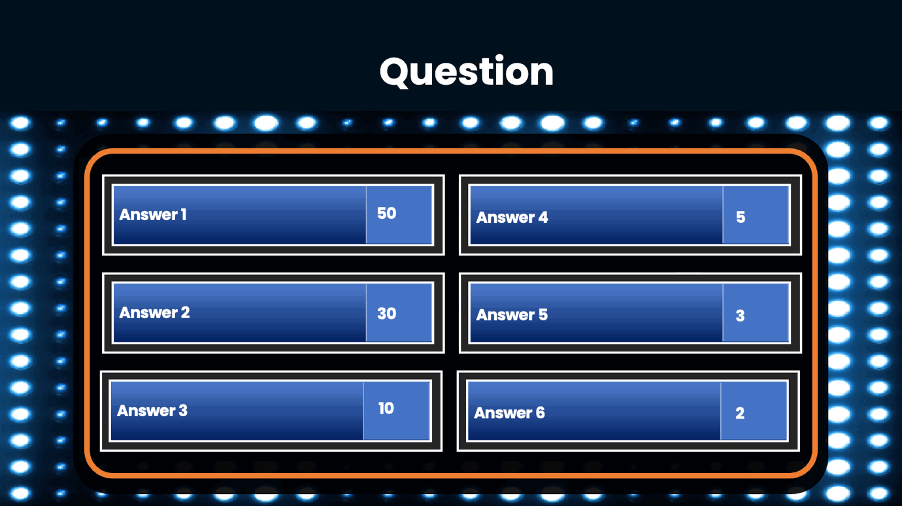
Create the question slides, or use the template we have provided. Each question slide should consist of a table with survey question and a list of answer options.
Step 2: Add Questions and Answers
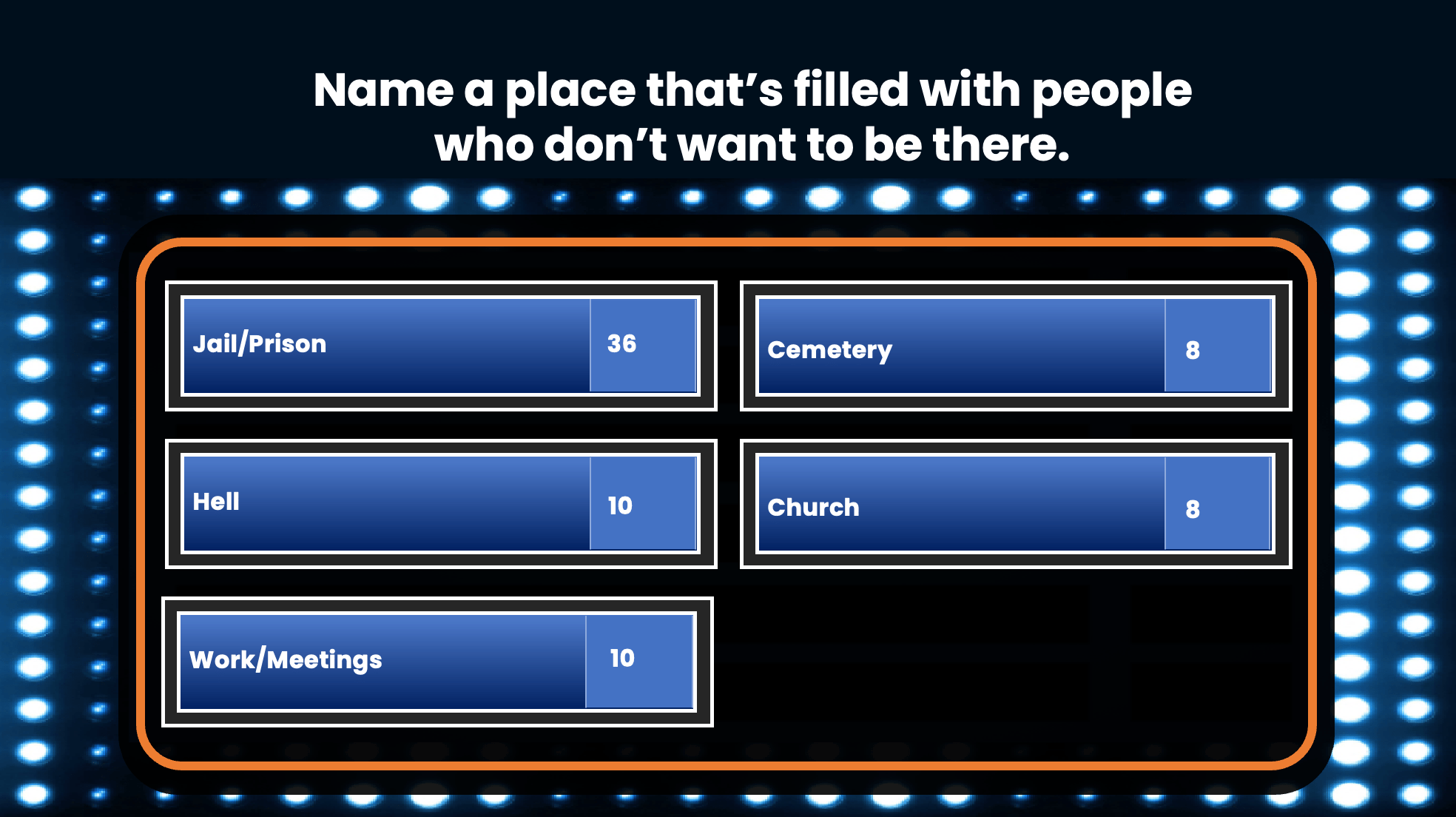
Fill in your survey questions in each game board slide. Enter the possible answers in the answer columns. You can use the list of sample survey questions and answers in our template, or create your own.
💡 Pro tip: If you are creating your own questions and answers, you can include the correct answer and a few distractors to make the question more challenging.
Step 3: Create the Face-Off Slide
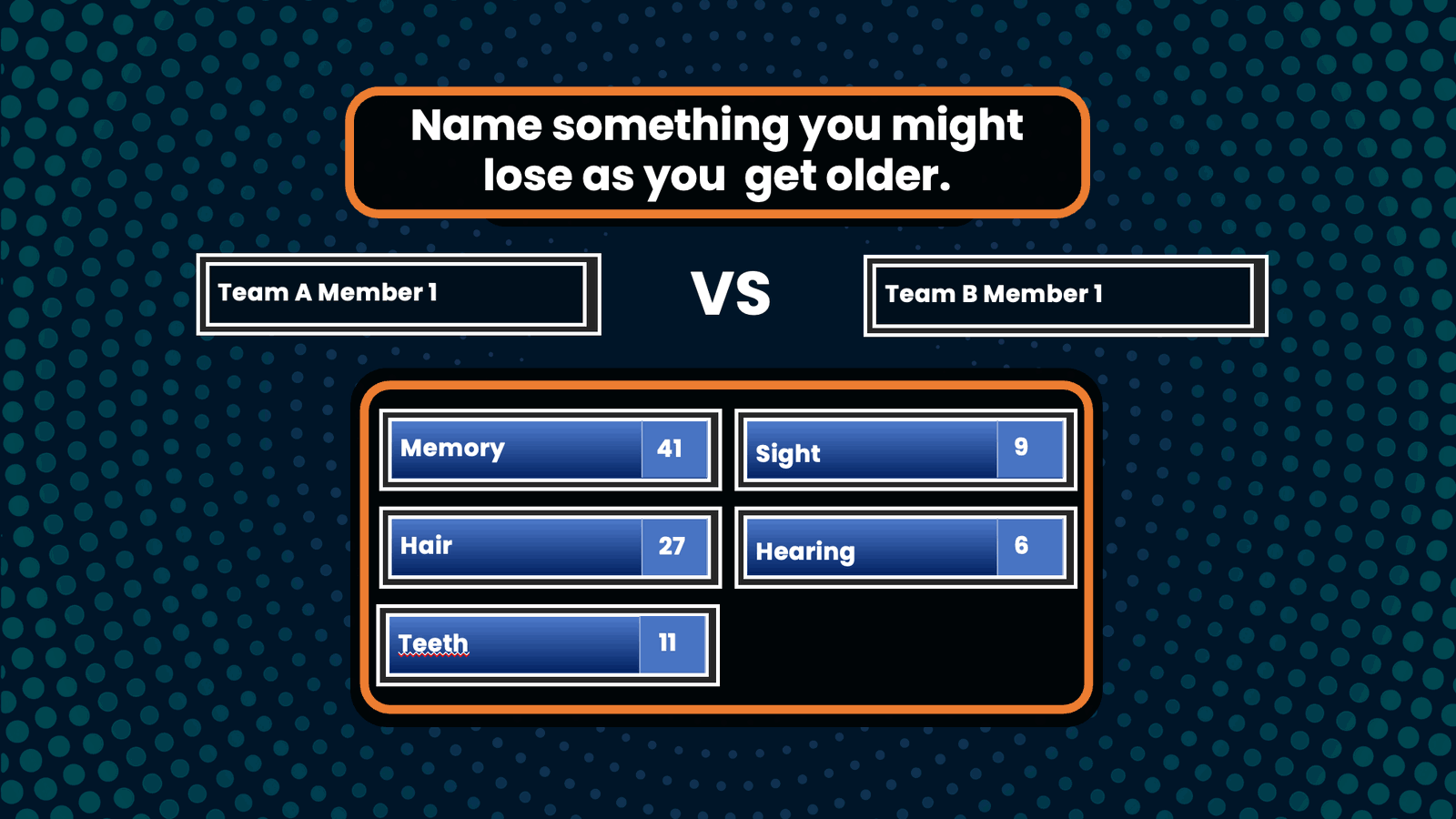
Insert a new slide for the face-off round. Add a question prompt at the top. And include 2 text boxes for the opposing contestants’ names.
Step 4: Create the “Fast Money” Round (optional)

Create a slide for the “Fast Money” round. This is an optional round that you can choose to play depending on your team’s preference and setting. If “Fast Money” round is played, create an additional question slide for the round, or simply use our template. Use a timer to limit the contestant’s response time to 20 seconds for the first contestant and 25 seconds for the second contestant.
Step 5: Add Interactive Quiz Buttons (optional)
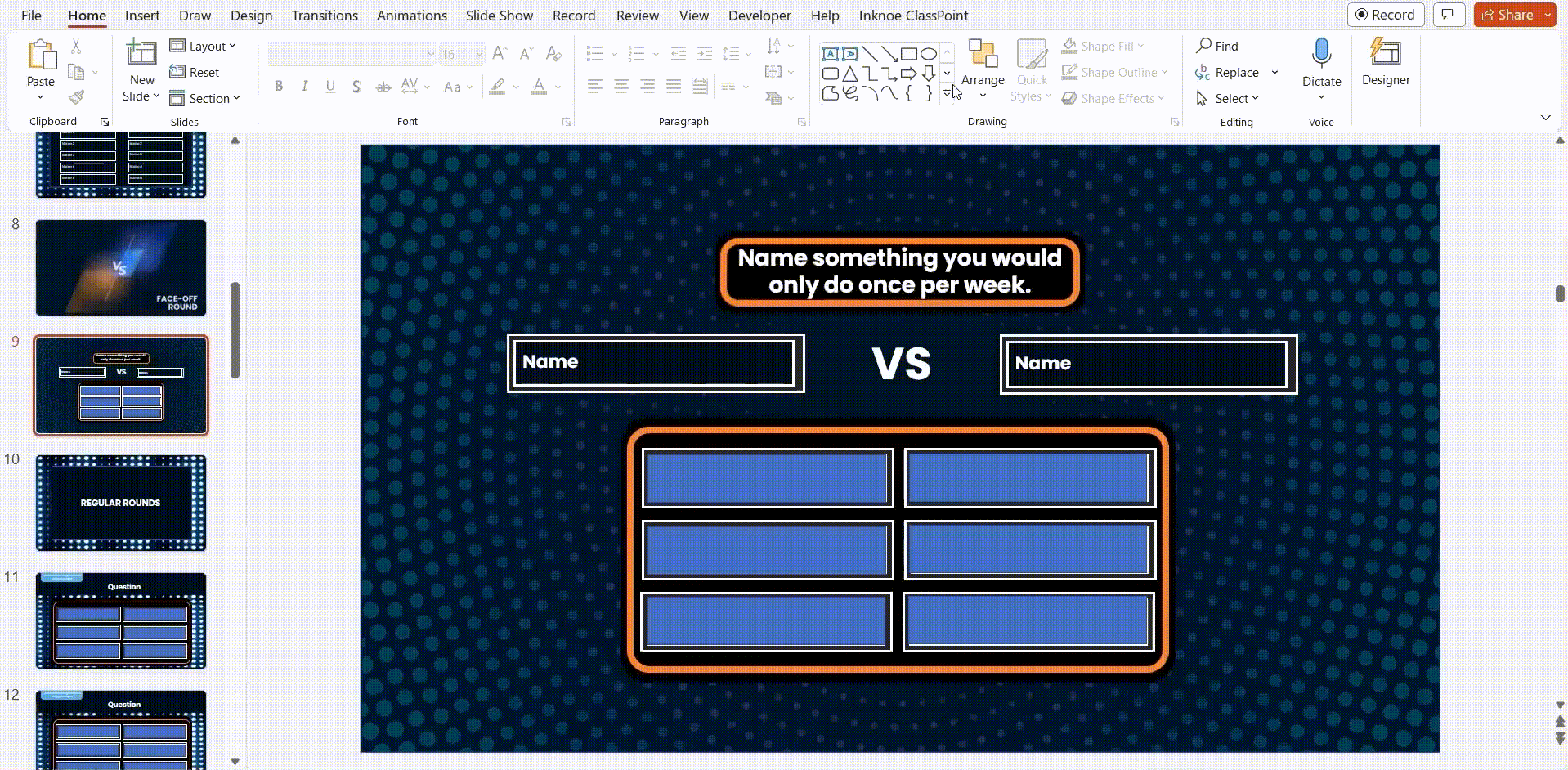
This is an optional step but we strongly recommend it if you wish to transform your PowerPoint Family Feud presentations into an interactive experience. By incorporating ClassPoint’s interactive quiz buttons, contestants can promptly participate in the Family Feud Game and interact directly your PowerPoint presentation. Here is how:
1. First download ClassPoint for free.
2. Choose from a wide selection of ClassPoint interactive quiz buttons at your PowerPoint ribbon and add them to your clue slides. (We recommend using Word Cloud and Fill in the Blanks for Family Feud games!)
3. Enter slide show mode to start playing. To start the quiz, simply click on the ClassPoint’s quiz button you just added to your slide. Invite participants to join using their devices at www.classpoint.app to start collecting responses.
⚡️ Note: Our free Family Feud PowerPoint template has been enhanced with interactive quiz buttons. You can start using them right away after you have downloaded ClassPoint for free.
Playing the Family Feud game without utilizing ClassPoint’s interactive quiz buttons would require contestants to verbally respond to the question prompts. Meanwhile, the game’s moderator or host would need to keep track of the responses using PowerPoint slides or a physical piece of paper.
Step 6a: Revealing the Answers Using Drag and Drop
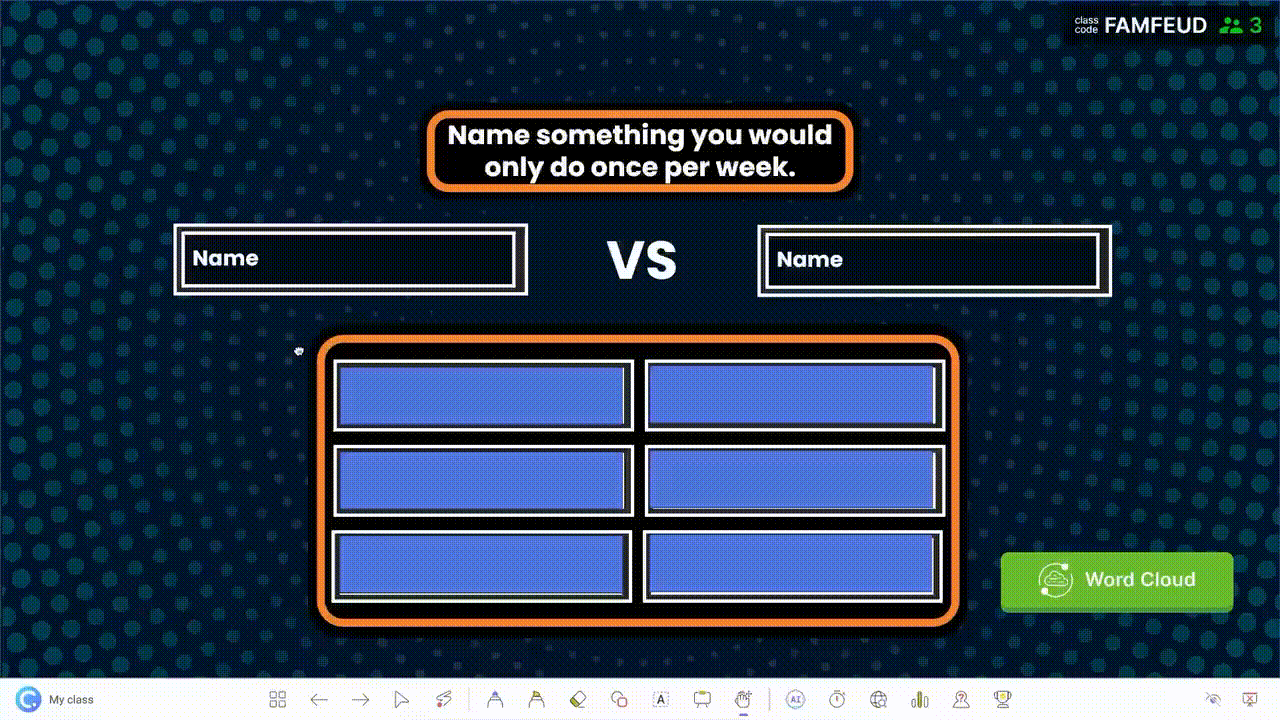
There are 2 ways to go about revealing the answers. You can reveal the answers one by one after contestants’ responses by using ClassPoint’s Draggable Objects, or PowerPoint animations.
To use ClassPoint’s Draggable Objects to reveal the answers,
1. First download ClassPoint for free.
2. Click “Draggable Objects” on your PowerPoint ribbon.
3. Add rectangular boxes on top of each answer option.
4. Select all the rectangular boxes used to cover the answer options and click “Drag enabled” on the side panel.
5. To drag and reveal the answers: Enter slide show mode and click on the Draggable Objects icon at the ClassPoint toolbar to start dragging and revealing the answers underneath the rectangular boxes!
Step 6b: Revealing the Answers Using PowerPoint Animations
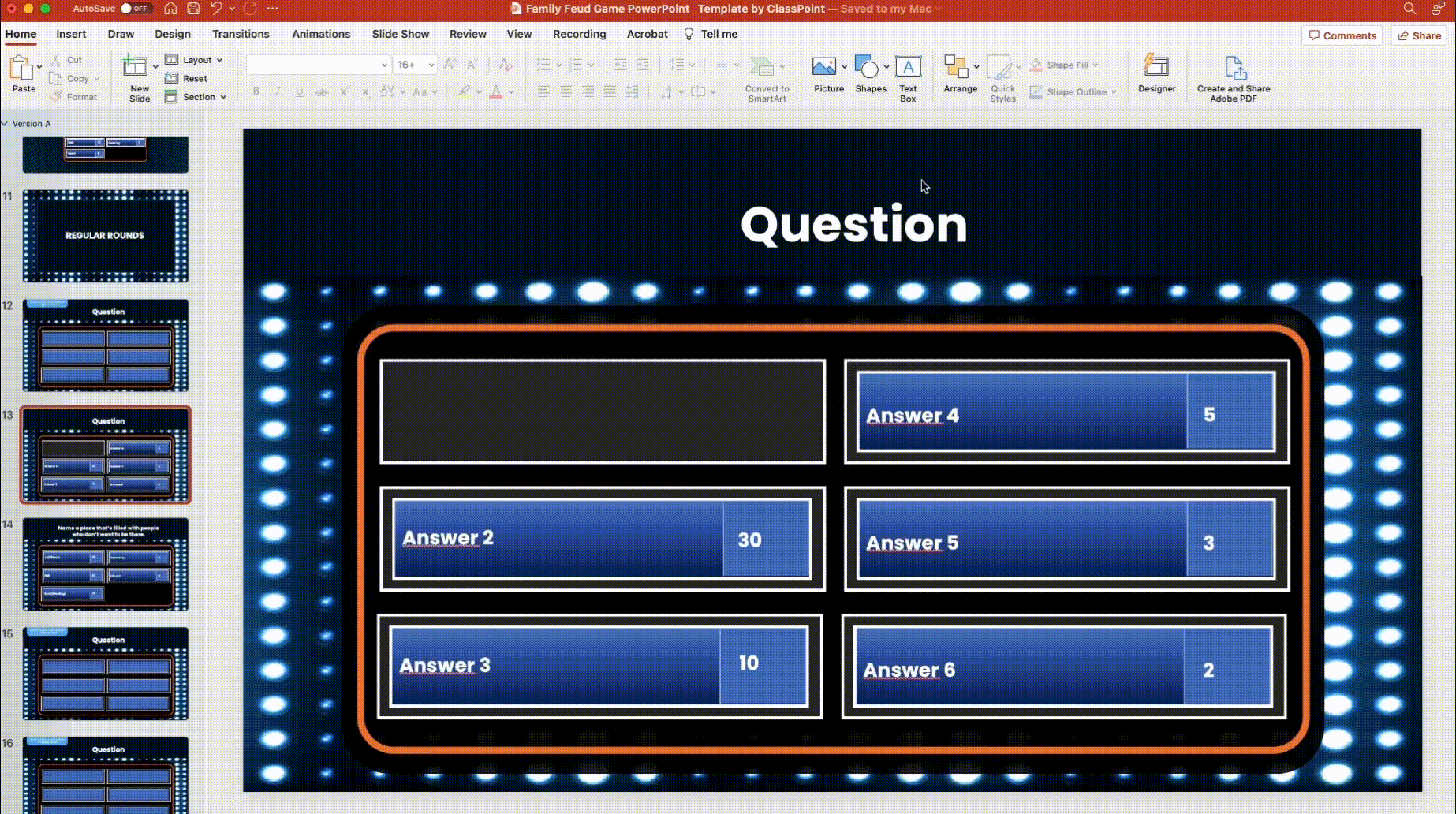
To use PowerPoint animations to reveal the answers,
1. Add a rectangular box underneath each answer option.
2. Select the answer and set the animation effect you like (for instance, “fly in”).
3. Set the trigger to “on click of” the rectangular box underneath the answer option.
Step 7: Add Gameplay
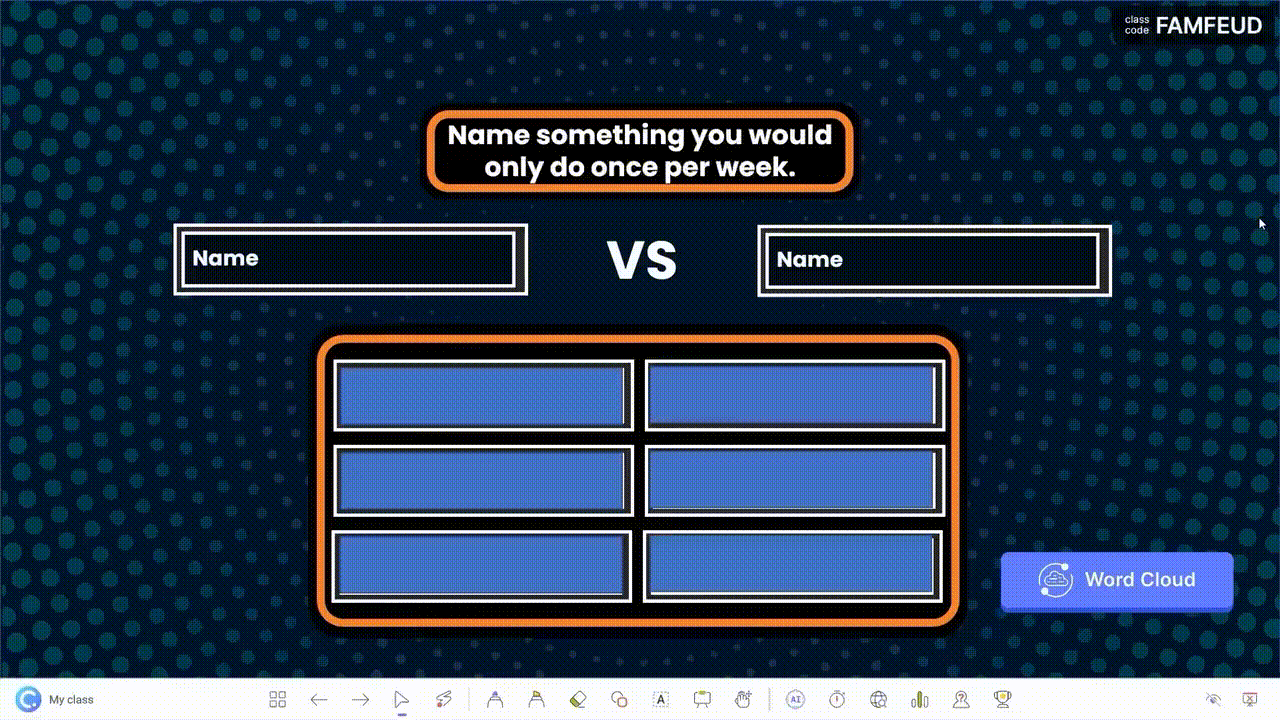
You can keep track of the scores manually by assigning a scorekeeper and include a manual scoring board in PowerPoint.
Alternatively, you can leverage on ClassPoint’s built-in gamification features in PowerPoint to award points and access to a leaderboard. Here is how:
1. Before you start your Family Feud game, go to Class List at your PowerPoint ribbon.
2. Add the contestants’ names/teams’ names.
3. Award Points – During each Family Feud game round, award stars to the contestants/contesting teams by going to “My Classes” or “Name Picker” tab at the ClassPoint toolbar during PowerPoint slide show mode.
4. Leaderboard – You can access the leaderboard feature at the ClassPoint toolbar at the bottom of your screen during PowerPoint slide show mode to keep track of the scores during the game.
Step 8: Assign A Host/Moderator
Finally, assign a host or moderator to read out the questions and perform administrative tasks such as revealing the answers and, if necessary, keeping track of the scores.
Itu sahaja. Tahniah! Anda telah mencipta permainan Feud Family interaktif dalam PowerPoint!

Muat turun templat PowerPoint Feud Keluarga percuma kami (tersedia di atas) untuk mula bermain dengan segera. Untuk pelbagai pilihan soalan Family Feud, terokai koleksi soalan dan jawapan tinjauan Family Feud yang luas ini untuk permainan anda yang seterusnya!
Pro Tip: Here is how you can easily upgrade and transform any PowerPoint presentation into a gaming experience with ClassPoint.
Kesimpulan
Dengan tutorial yang mudah diikuti dan templat PowerPoint Feud Family percuma, anda telah mendapat semua alat yang anda perlukan untuk mencipta permainan Feud Keluarga yang sebenarnya boleh dimainkan dalam PowerPoint!
Sama ada anda tidak sabar-sabar untuk mengubah pengajaran bilik darjah anda, atau hanya mencari masa yang baik dengan keluarga anda, sudah tiba masanya untuk jazz sesuatu dan mencipta pengalaman yang tidak dapat dilupakan bersama-sama dengan permainan Feud Keluarga yang sangat serba boleh dan boleh disesuaikan ini!
Untuk lebih banyak idea dan templat malam permainan, cuba Kuiz Jeopardy atau Trivia, atau lebih daripada 200 idea malam PowerPoint yang telah kami sediakan.
Family Feud PowerPoint Template
Turn your PowerPoint into a fun Family Feud game experience now!
